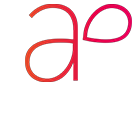Webinář v Teams. Co to je a jak ho naplánujete?
Slyšeli jste již o webinářích v Teams? Ne, nemyslíme klasické schůzky, nemyslíme dokonce ani živou událost (tzv. Live event), myslíme skutečné nefalšované webináře v Teams, které jsou jakožto komunikační nástroj žhavou novinkou letošního roku. Pokud jste o nich ještě neslyšeli, pak se pohodlně usaďte, rádi vám je představíme a ukážeme, jak s nimi pracovat.

Co je webinář a jak ho naplánujete?
Webinář patří mezi tři typy událostí, které lze v aplikaci Teams naplánovat společně se schůzkou a s živou událostí. Naplánujete jej stejně jako schůzku, jen místo +Nová schůzka kliknete na šipku, která rozbalí drop-down menu, kde si vyberete Webinář.

Živá událost je event pro velké publikum, které většinou jen poslouchá a nijak nezasahuje do průběhu události. Naproti tomu webinář slouží pro menší publikum (do 1 000 uživatelů), které ale má přístup jak k chatu webináře, tak může do jeho průběhu zasahovat dotazy a připomínkami, ovšem jen pokud mu to organizátor dovolí.
Webinář se od klasické schůzky liší, kromě většího možného počtu účastníků, tak, že vyžaduje, aby se jeho účastníci na webinář registrovali předem. Organizátor tak má možnost při plánování webináře vytvořit i registrační formulář, který budou muset účastníci webináře vyplnit. Pozor! Datum a čas, který definujete při organizování webináře slouží jen pro prezentující. Skutečné datum a čas webináře se definuje v registračním formuláři. Registrační formulář lze upravit kliknutím na Zobrazit registrační formulář.

Registrační formulář a jak na něj
První, co v registračním formuláři uvidíte, je možnost přidat obrázek z vašeho počítače přes tlačítko Odeslat obrázek. To, na co je potřeba si dát pozor je to, že webinář se skládá ze dvou termínů! Jeden termín, který dostanou do kalendáře všichni prezentující definujete v pozvánce na událost (obrázek výše) a druhý termín, který dostanou do kalendáře všichni ostatní účastníci je definovaný v registračním formuláři (obrázek níže). Jak vidíte, tyto dva časy nejsou stejné, a to z toho důvodu, aby prezentující mohli zahájit událost o půl hodiny dřív, než se tam připojí ostatní účastníci a dostatečně se na webinář připravit. Jednoduše řečeno:
- V pozvánce na webinář definujete termín pro prezentující
- V registračním formuláři definujete termín pro ostatní účastníky
Dále v registračním formuláři můžete napsat popis události či zprávu pro účastníky webináře, přidat mluvčí a přidat pole, které se bude kromě povinných polí (Jméno, Příjmení, E-mail) zobrazovat ve formuláři.

Když kliknete na + Přidat pole, můžete si vybrat z řady typů dotazů. Možnost Vlastní otázka vám umožní definovat vlastní dotaz, na který buďto můžou uživatele odpovídat otevřenou odpovědí v textu anebo vybrat si jednu z předdefinovaných možností.

U každé otázky poté můžete vybrat, jestli je pro uživatele povinná anebo nikoli.

Až budete mít registrační formulář hotový, nezapomeňte jej uložit a zkopírovat si na něj odkaz. Ten poté můžete distribuovat dle libosti, ať už v příspěvku v Teams anebo na stránce na SharePointu.
![]()
Registrace na webinář
Poté, co registrační formulář zavřete, si můžete zpátky v okně webináře vybrat, kdo se může na webinář registrovat. Nakonec stačí kliknout na tlačítko Poslat v pravém horním rohu a tím odešlete pozvánku na všechny prezentující.

Až pozvánku odešlete, můžete okno webináře znovu otevřít a případně dodatečně upravit registrační formulář. Když kliknete na Registrace, stáhne se vám CSV soubor se seznamem všech registrovaných uživatelů. I když se zdánlivě nic neděje, soubor se stáhne a najdete ho ve stažených souborech. Můžete také využít záložky Tabule, která funguje jako připnutý Whiteboard a záložky Docházka, kde uvidíte docházku webináře. Také je možné změnit základní nastavení webináře kliknutím na Možnosti schůzky.

Možnosti webináře
V možnostech schůzky můžete definovat, kdo může obejít předsálí, kdo může prezentovat, jestli mají mít účastníci webináře povolený mikrofon, kameru a chat schůzky a další nastavení. Nakonec nezapomeňte možnosti schůzky Uložit.

Rady a tipy sypeme z rukávu, chytejte
Další zajímavé články najdete na našem blogu nebo na našem webu věnovaném komunikačnímu nástroji Teams. Návody, rady a tipy pro práci s nástroji Microsoft vám rádi ušijeme i na míru. Stačí říct 👉 info@manica.cz. Jsme jedno velké ucho.